Error de instalación de .NET Framework 4: código 0x800c0006
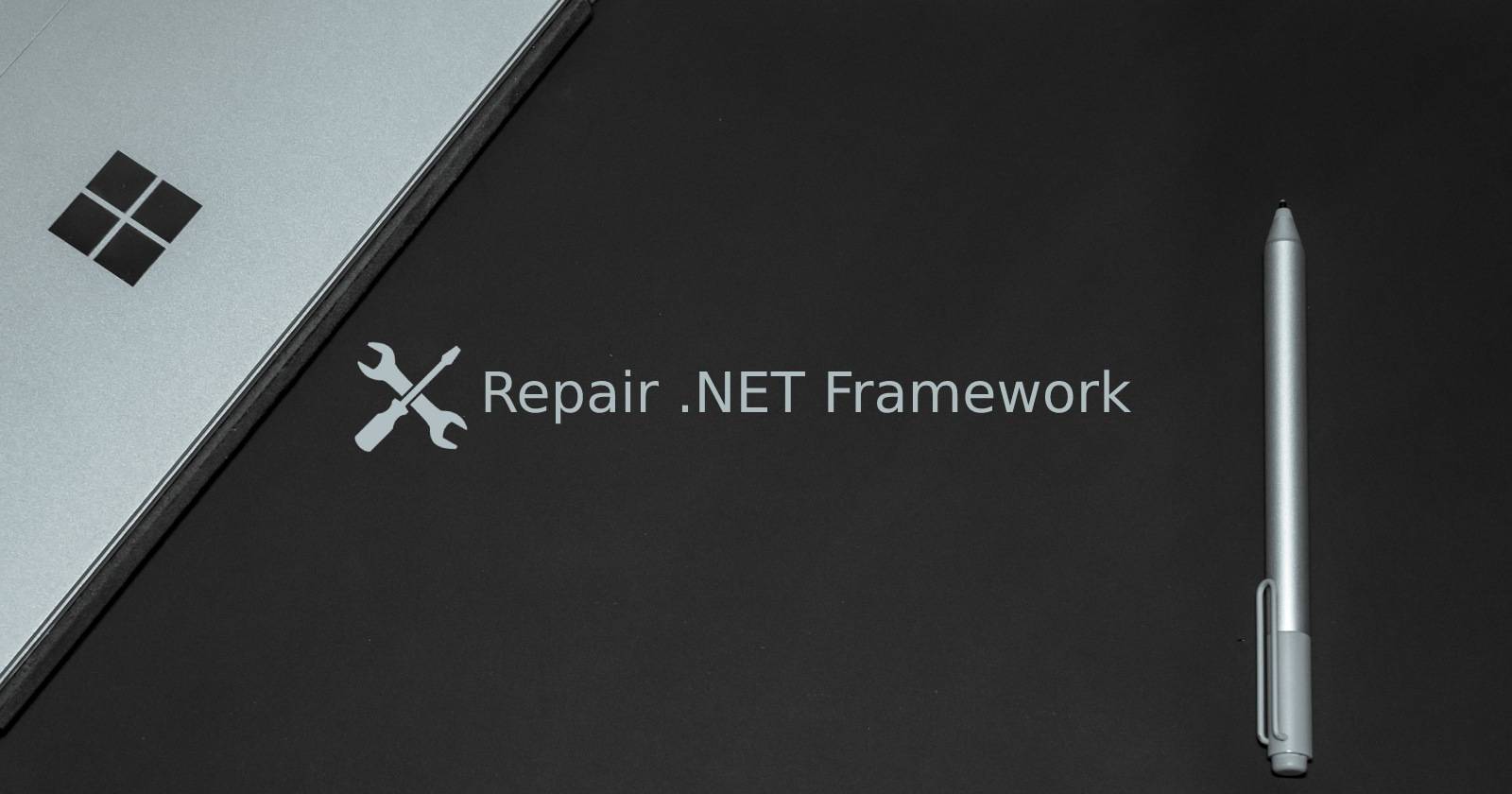

Resumen: este artículo explica qué es .NET Framework 4, por qué aparece el error 0x800c0006 durante la descarga o instalación, y ofrece una guía paso a paso con alternativas (instalador web vs. instalador independiente), comprobaciones de red, desbloqueo de archivos, habilitación de componentes de Windows, y procedimientos para administradores y usuarios domésticos. También incluye listas de verificación, criterios de aceptación, casos de prueba y un diagrama de decisión.
¿Qué es .NET Framework 4?
.NET Framework es una plataforma de desarrollo creada por Microsoft que proporciona tiempo de ejecución y bibliotecas para ejecutar aplicaciones en Windows. Define un entorno común para lenguajes como C#, F# y Visual Basic .NET. .NET Framework 4 es una versión mayor lanzada en 2010 que introdujo mejoras en rendimiento y soporte mejorado para cálculo paralelo.
Definición breve: .NET Framework = runtime + biblioteca estándar para ejecutar aplicaciones .NET en Windows.
Importancia práctica: muchas aplicaciones de escritorio y utilidades de terceros requieren una versión específica de .NET Framework para instalarse o ejecutarse correctamente. Por eso, fallos en su instalación impiden que esas aplicaciones funcionen.
¿Qué causa el error 0x800c0006 al instalar .NET Framework 4?
Causas comunes:
- Conexión a Internet intermitente o lenta (el instalador web descarga paquetes durante la instalación).
- Método de instalación incorrecto para el escenario (web vs offline).
- Archivos de instalación dañados o incompletos.
- El archivo de instalación está bloqueado por Windows o por políticas de seguridad.
- Servicios o características relacionadas con .NET deshabilitados en Windows.
- Conflictos con software de seguridad (antivirus/antimalware) que bloquean la instalación.
- Sistema con errores o Windows desactualizado.
Notas importantes: no suponga una causa única; combine comprobaciones de red, integridad del instalador y permisos antes de tomar medidas drásticas.
Flujo de decisión rápido (diagrama)
flowchart TD
A[Inicio: aparece 0x800c0006] --> B{¿Descarga fallida o instalación fallida?}
B -->|Descarga| C[Probar conexión y descargar instalador independiente]
B -->|Instalación| D{¿Instalador descargado?}
D -->|Sí| E[Desbloquear archivo -> Ejecutar como administrador]
D -->|No| C
C --> F{¿Antivirus deshabilitado temporalmente?}
F -->|No| G[Deshabilitar temporalmente antivirus y reintentar]
F -->|Sí| H[Ejecutar instalador offline como administrador]
E --> I{¿Sigue el error?}
G --> I
H --> I
I -->|No| Z[Éxito: reiniciar sistema]
I -->|Sí| J[Usar punto de restauración o restaurar componentes de Windows]
J --> K[Contactar soporte o revisar logs de instalación]1. Comprobar la conexión a Internet y la estabilidad de la red
Por qué: el instalador web (.NET Framework 4 Web Installer) descarga paquetes desde servidores Microsoft durante la instalación; una conexión inestable puede interrumpir la descarga y mostrar 0x800c0006.
Pasos rápidos para comprobar y refrescar la conexión:
- Cierre la ventana del instalador de .NET Framework si está abierta.
- Desconecte el PC de la red Wi‑Fi o retire el cable Ethernet.
- Apague el router y espere 2–3 minutos. Esto limpia estados temporales de red.
- Encienda el router y vuelva a conectar el equipo.
- Opcional: realice una prueba de velocidad con un servicio confiable para confirmar que no hay pérdida significativa de paquetes.
- Reintente la descarga/instalación.
Consejo: si está en una red corporativa, contacte al administrador de red para verificar proxies, filtros o firewalls que puedan bloquear descargas.
2. Descargar .NET Framework 4 de forma correcta: instalador web
El método recomendado para sistemas con conexión estable es el instalador web (Web Installer). Este archivo es pequeño y descarga los componentes necesarios al ejecutarse.
Pasos:
- Abra el navegador y vaya al sitio oficial de Microsoft. Siempre descargue desde Microsoft para evitar paquetes alterados.
- Localice la página de “.NET Framework 4 (Web Installer)”.
- Haga clic en Descargar y guarde el archivo, típicamente llamado dotNetFx40_Full_setup.exe.
- Ejecute el instalador con privilegios de administrador (clic derecho > Ejecutar como administrador).
- Siga las instrucciones en pantalla y reinicie el equipo al finalizar.
Si la descarga falla o muestra 0x800c0006 durante la ejecución, pase al instalador independiente (offline) descrito a continuación.
3. Usar el instalador independiente (offline)
Por qué: el instalador independiente contiene los paquetes completos y no requiere descargar archivos adicionales durante la instalación. Es útil cuando la red es inestable o cuando se deben actualizar múltiples equipos sin volver a descargar.
Pasos:
- Desde el sitio de Microsoft, busque “.NET Framework 4 (Standalone Installer)”.
- Descargue el paquete completo (suele llamarse dotNetFx40_Full_x86_x64.exe o similar).
- Tras la descarga, vaya a la carpeta que contiene el archivo descargado.
- Haga clic derecho y seleccione Ejecutar como administrador.
- Siga las instrucciones y reinicie el equipo al terminar.
Verificación: si el instalador independiente se completa sin errores, realice un reinicio limpio y pruebe la aplicación objetivo.
4. Desbloquear el archivo de instalación en Windows
Si la descarga proviene de Internet, Windows puede marcar el archivo como bloqueado, lo que impide su ejecución completa.
Pasos:
- Navegue a la carpeta donde descargó el instalador.
- Haga clic derecho en el archivo y elija Propiedades.
- En la pestaña General, busque la sección “Seguridad” o el mensaje “Este archivo proviene de otro equipo y podría estar bloqueado para ayudar a proteger este equipo”.
- Marque la casilla Desbloquear y haga clic en Aplicar > Aceptar.
- Ejecute el instalador como administrador.
Consejo: si el botón Desbloquear no aparece, el archivo no está marcado como bloqueado por Windows; la causa puede estar en otro punto.
5. Habilitar las características de .NET Framework en Windows
Algunas instalaciones fallan porque las opciones de .NET están desactivadas en las características de Windows.
Pasos:
- Presione Win + R para abrir Ejecutar.
- Escriba optionalfeatures y pulse Enter.
- En la ventana “Características de Windows”, localice todas las entradas relacionadas con .NET Framework (por ejemplo, “.NET Framework 4.x” y subelementos).
- Expanda y marque las casillas correspondientes para habilitarlas.
- Haga clic en Aceptar y espere a que Windows aplique los cambios.
- Reinicie el equipo si se solicita.
Verificación: tras reiniciar, intente ejecutar de nuevo el instalador o la aplicación que necesita .NET.
6. Restaurar sistema, actualizar Windows o deshabilitar temporalmente el antivirus
Si las soluciones anteriores no resuelven el problema, pruebe las siguientes opciones en este orden:
- Restaurar sistema: vuelva a un punto de restauración anterior donde las instalaciones funcionaban correctamente. Esto puede revertir cambios recientes que provocaron el fallo.
- Actualizar Windows: instale las actualizaciones pendientes. Los parches de Windows pueden corregir errores en los componentes del instalador.
- Antivirus/antimalware: temporalmente desactive el antivirus y vuelva a intentar la instalación. Si funciona, configure una excepción para el instalador o añada la carpeta de descarga a la lista de exclusiones. Recuerde volver a activar el antivirus tras la instalación.
Precaución: desactivar el antivirus debe ser una medida temporal y controlada; hágalo solo si confía en la fuente del instalador (sitio oficial de Microsoft).
Playbook rápido para administradores de sistemas
- Validación inicial
- Confirmar versión de Windows y últimas actualizaciones aplicadas.
- Recopilar registro del error y capturas de pantalla.
- Red
- Confirmar que no hay filtros/proxies que bloqueen descargas HTTP/HTTPS a servidores Microsoft.
- Integridad del instalador
- Descargar instalador independiente desde Microsoft y almacenarlo en repositorio interno.
- Pruebas en una máquina controlada
- Ejecutar instalador offline con UAC elevado.
- Si falla, revisar eventos en el Visor de eventos de Windows (registros de instalación y sistema).
- Remediación
- Habilitar características de .NET, desbloquear archivo, desactivar temporalmente políticas de grupo que bloqueen ejecución.
- Escalado
- Si no se resuelve, capturar logs detallados y abrir un caso con soporte de Microsoft o con el proveedor de la aplicación afectada.
Lista de verificación para usuarios domésticos
- ¿Descargó el instalador desde el sitio oficial de Microsoft?
- ¿Probó el instalador independiente (offline)?
- ¿Desbloqueó el archivo en Propiedades antes de ejecutar?
- ¿Ejecutó el instalador como administrador?
- ¿Comprobó las características de .NET en “Características de Windows”?
- ¿Reinició el equipo después de cambios?
- ¿Desactivó temporalmente el antivirus como prueba?
Criterios de aceptación (cómo saber que el problema está resuelto)
- El instalador (web u offline) finaliza sin errores y muestra un mensaje de instalación completada.
- Tras reiniciar, la aplicación que dependía de .NET Framework 4 se abre correctamente sin excepciones relacionadas con la versión de .NET.
- En el Panel de control o en “Características de Windows” se observa que .NET Framework 4 está presente y activado.
Casos de prueba y criterios de verificación
Caso A: Instalador offline en equipo con conexión limitada
- Paso: Ejecutar dotNetFx40_Full_x86_x64.exe como administrador.
- Resultado esperado: Instalación completa, sin descargas externas.
Caso B: Instalador web en red con proxy
- Paso: Ejecutar instalador web y supervisar tráfico hacia servidores Microsoft.
- Resultado esperado: Si el proxy bloquea, debe detectarse y permitirse el dominio o usar instalador offline.
Caso C: Instalación bloqueada por antivirus
- Paso: Deshabilitar antivirus temporalmente y ejecutar instalador offline.
- Resultado esperado: Instalación correcta; luego añadir excepción y reactivar antivirus.
Modelos mentales y heurísticas rápidas
- Heurística 1 (Red primero): si el instalador web falla con códigos de descarga, sospeche la red; siempre pruebe con el instalador offline.
- Heurística 2 (Permisos y bloqueo): si el instalador está presente pero no se ejecuta, verifique propiedades y permisos antes de asumir corrupción del archivo.
- Heurística 3 (Aislar variables): cambie una cosa a la vez (red, antivirus, características de Windows) y pruebe tras cada cambio.
Comprobaciones de seguridad y firmas digitales
Antes de ejecutar cualquier instalador:
- Compruebe que el archivo proviene del sitio oficial de Microsoft.
- En Propiedades > Firmas digitales (si está disponible), confirme que la firma corresponde a Microsoft Corporation.
- Evite instalar paquetes de fuentes no verificadas.
Notas de compatibilidad y migración
- .NET Framework 4 es una versión antigua; muchas aplicaciones modernas funcionan con versiones posteriores (4.5, 4.6, 4.7, 4.8). Si una aplicación lo permite, considere actualizar a una versión más reciente de .NET Framework compatible con su sistema operativo.
- Para escenarios corporativos con muchos equipos, descargue el instalador offline y distribuya mediante herramientas de gestión (SCCM, Intune, scripts de inicio) para evitar problemas de descarga concurrente.
- Consulte la documentación oficial de Microsoft para la matriz de compatibilidad exacta entre versiones de .NET Framework y ediciones de Windows.
Riesgos y mitigaciones
Riesgo: desactivar antivirus puede exponer el equipo a amenazas. Mitigación: descargue solo desde Microsoft y reactive el antivirus inmediatamente después de la instalación.
Riesgo: cambios en “Características de Windows” pueden afectar otras aplicaciones. Mitigación: pruebe primero en un equipo de control y documente cambios.
Glosario breve
- Instalador web: paquete pequeño que descarga componentes en tiempo de ejecución.
- Instalador independiente (offline): paquete completo que no requiere descargas adicionales.
- UAC: Control de cuentas de usuario de Windows (permite ejecutar con privilegios elevados).
Qué hacer si nada funciona
- Recolecte logs de instalación y errores exactos (capturas y mensajes).
- Revise el Visor de eventos (Registro de aplicaciones y servicios) para eventos relacionados con MSI o .NET.
- Aplique un punto de restauración o realice una instalación limpia de Windows si el sistema está gravemente corrupto.
- Si es un entorno corporativo, escale al soporte de Microsoft con los registros y la descripción detallada del entorno.
Resumen y pasos recomendados (resumen final)
- Paso 1: Intente la instalación con el instalador independiente (offline).
- Paso 2: Desbloquee el archivo en Propiedades y ejecute como administrador.
- Paso 3: Habilite las características de .NET desde “Características de Windows”.
- Paso 4: Compruebe la red y, si procede, desactive temporalmente el antivirus.
- Paso 5: Si persiste, use un punto de restauración, actualice Windows y, en último caso, recopile logs y contacte soporte.
Notas finales: el instalador offline suele resolver la mayoría de los problemas de descarga. Mantenga un instalador verificado en su repositorio local para actualizaciones masivas o escenarios sin conexión.
Materiales similares

Podman en Debian 11: instalación y uso
Apt-pinning en Debian: guía práctica

OptiScaler: inyectar FSR 4 en casi cualquier juego
Dansguardian + Squid NTLM en Debian Etch

Arreglar error de instalación Android en SD
